- Voice Memos ist die App, die Apple in seine Smartphones und Tablets integriert hat, um Sprachnotizen zu verwalten. Eine stark verbesserte App mit iOS 15, die gründlich analysiert werden sollte, wenn Sie sie immer noch nicht im Sinn haben
- Dank ihm können Sie einige sehr interessante Tricks und Änderungen auf Ihre Sprachnotizen anwenden, um sicherzustellen, dass das Ergebnis genau Ihren Vorstellungen entspricht und Sie sie wie gewünscht verwenden können
Sprachnotizen können ein interessantes Werkzeug für die tägliche Arbeit sein, insbesondere für diejenigen, die aus Zeitgründen oder aus Zeitgründen keine schriftlichen Notizen machen können oder wollen. Nun, wenn dies bei Ihnen der Fall ist und Sie ein Apple-Gerät haben, das Sie zum Arbeiten oder Lernen verwenden, haben Sie sich wahrscheinlich gefragt, wie Sie Ihre Sprachnotizen auf dem iPhone und iPad bearbeiten und wie wir sie verbessern können .
Nun, das erste, was wir klarstellen wollten, ist, dass dieser Artikel in gewisser Weise einer der Wertschätzung sein wird. Wertschätzung für die native Apple Voice Memos-Anwendung, die diese Teams vom Kalifornier mitbringen.
Effizient für die meisten Anwendungen, die wir ihr bieten möchten, selbst wenn sie Videos für soziale Netzwerke mit Voice-Over versehen, wird diese App von den Benutzern oft als unzureichend angesehen, aber das liegt eher daran, dass sie ihr volles Potenzial nicht kennen, als zu Unmöglichkeit, die es bei der Reaktion auf die Anforderungen haben könnte.
Contents
5 Tricks, um Ihre Sprachnotizen auf iPhone und iPad zu verbessern
Auf jeden Fall sind Sprachnotizen unserer Meinung nach nicht nur fast immer ausreichend, sondern wurden von Apple auch zusammen mit iOS 15 aktualisiert, seine Funktionen optimiert und heute lohnt es sich noch mehr, sie zu überprüfen.
Als nächstes hinterlassen wir Ihnen 5 Tricks, um Ihre Sprachnotizen auf iPhone und iPad zu verbessern, die Ihnen sicherlich helfen werden .
Doppelte Sprachnotizen
Das Duplizieren der Sprachnotizen ist unerlässlich, da Sie die Originaldatei schützen, wenn Sie nicht an der Originaldatei arbeiten. Bevor Sie einen Bearbeitungsprozess starten, müssen Sie sicherstellen, dass Sie an einer Kopie arbeiten .
- Öffnen Sie die Sprachmemos-Anwendung auf Ihrem iPhone oder iPad und gehen Sie zu der Datei, die Sie duplizieren möchten
- Klicken Sie auf das Symbol mit den drei Punkten und wählen Sie im Popup-Menü die Option Duplizieren
Die Sprachmemos-Anwendung erstellt sofort eine Kopie der Aufnahme und markiert sie, damit Sie keine Zweifel haben, als Kopie der Originale , um Verwirrung zu vermeiden.
Passen Sie die Wiedergabegeschwindigkeit an
Eine weitere bemerkenswerte Bearbeitungsfunktion der Voice Memos-Anwendung ist die Möglichkeit, die Wiedergabegeschwindigkeit anzupassen, sie wie in WhatsApp zu beschleunigen oder zu verlangsamen, wenn wir der Meinung sind, dass sie zu schnell ist.
- Öffnen Sie die Sprachmemos-Anwendung auf Ihrem iPhone oder iPad und gehen Sie zu der Datei, die Sie duplizieren möchten
- Klicken Sie auf das Symbol mit den drei Punkten und wählen Sie die Option Wiedergabegeschwindigkeit
- Mit dem Schieberegler nach links oder rechts können Sie die Geschwindigkeit der Note anpassen
Reduzieren Sie Hintergrundgeräusche
Die Voice Memos-Anwendung wird mit einem raffinierten Tool zur Rauschunterdrückung geliefert, mit dem Sie die Klangqualität Ihrer Sprachaufnahme verbessern können, indem Sie Hintergrundgeräusche unterdrücken, ähnlich wie bei den meisten modernen Kopfhörern .
- Öffnen Sie die Sprachmemos-Anwendung auf Ihrem iPhone oder iPad und gehen Sie zu der Datei, die Sie duplizieren möchten
- Klicken Sie auf das Symbol mit den drei Punkten und wählen Sie die Option Aufnahme verbessern
Dort können Sie nach Belieben einige Berührungen vornehmen, um den Effekt mehr oder weniger bemerkbar zu machen.
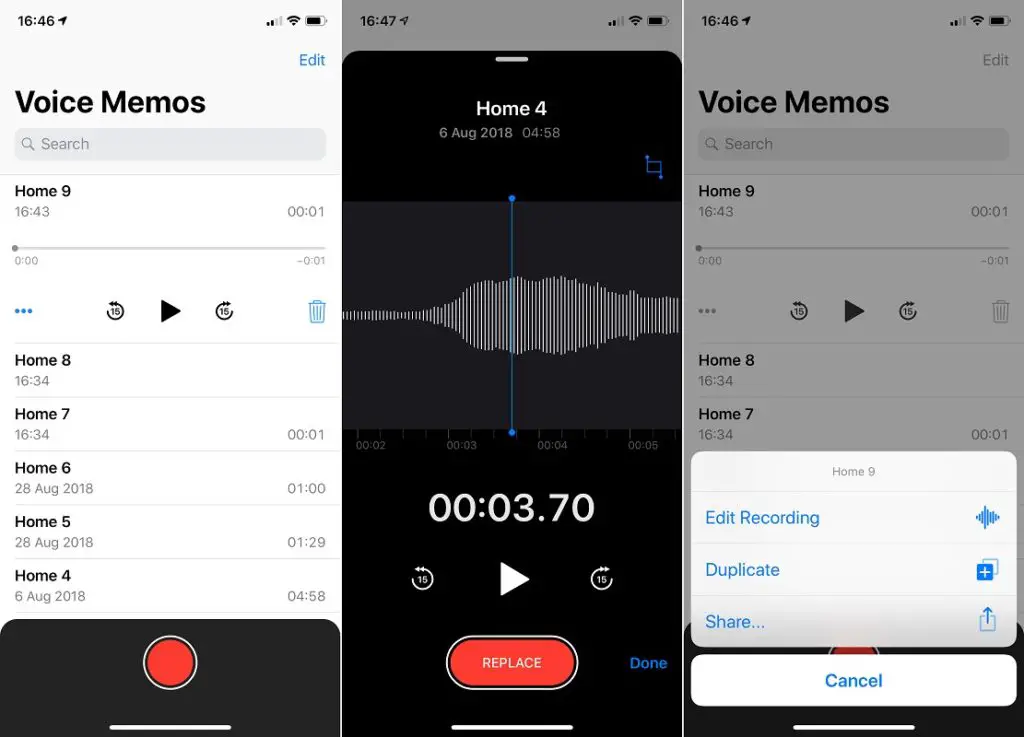
Teil einer Notiz löschen
Das Löschen bestimmter Teile einer Notiz ist auch in der nativen Sprachnotizen-App auf Ihrem iPhone oder iPad ganz einfach.
- Öffnen Sie die Notizen-Anwendung, gehen Sie zum Hauptbildschirm, wählen Sie die betreffende Notiz und im Menü Aufnahme bearbeiten
- Klicken Sie auf die Trimm-Schaltfläche und verwenden Sie die Pfeile mit gelben Griffen, um einen Teil der Notiz zu löschen
- Wenn Sie fertig sind, müssen Sie Speichern, damit die Änderungen vollständig wirksam werden
Versehentlich gelöschte Sprachmemos wiederherstellen
Jedes Mal, wenn Sie eine Aufnahme löschen, speichert die Sprachnotizen-App diese in einem eigenen “Papierkorb” . Dank dessen können wir jede Notiz, die wir versehentlich auf dem iPhone oder iPad gelöscht haben, problemlos wiederherstellen.
- Öffnen Sie die Notes-App, gehen Sie zum Hauptbildschirm und wählen Sie Kürzlich gelöscht
- Rufen Sie die Bearbeiten-Funktion auf, suchen Sie nach der wiederherzustellenden Datei und wenn Sie sie gefunden haben, klicken Sie auf Wiederherstellen
Nach einer Sekunde haben Sie es wieder zur Verfügung, als ob Sie es nie gelöscht hätten.
Schlussfolgerungen.
Das Obige ist eine Art Anleitung zum Bearbeiten und Verbessern Ihrer Sprachnotizen auf dem iPhone und iPad, um es so zu nennen. Wir könnten sagen, dass sich die Voice Memos-Anwendung durch die Einführung nützlicher Bearbeitungstools in iOS 15 enorm verbessert hat , und genau das hat uns dazu veranlasst, darüber zu sprechen.
Trotzdem vermuten wir, dass Apple an einigen spezifischen Aspekten der Anwendung weiterarbeiten sollte , beispielsweise an Schiebereglern oder einer besseren Integration mit Drittanbieter-Apps, wo es noch etwas fehlt.
Konnten Sie Ihre Sprachnotizen auf dem iPhone und iPad mit diesen Tricks bearbeiten, die wir Ihnen überlassen?